
תוֹכֶן
אם יש לך אינטרנט איטי, הדבר הכי קל לעשות הוא לשלם יותר לחודש עבור חיבור מהיר יותר, אבל אם אתה לא רוצה מזלג החוצה יותר כסף, יש דרכים שאתה יכול להאיץ את האינטרנט בחינם.
למרבה הצער, אתה לא ממש יכול להאיץ את האינטרנט בחינם, כמו חיבור מהיר יותר Mbps פשוט יעלה לך יותר, אבל יש דרכים שאתה יכול לייעל את חיבור האינטרנט שלך כדי לסחוט את כל megabit האחרון מבלי לבזבז אגורה.
האינטרנט ברוב משקי הבית הוא ככל הנראה לא ביצוע עד מלוא הפוטנציאל שלה, וזה יכול להיות בגלל גורמים רבים ושונים, אם הנתב הוא crappy, ה- WiFi צריך קצת כוונון, או כבלי Ethernet הולכים רע. האינטרנט ורשתות האינטרנט מסתמכים על כל כך הרבה גורמים שונים, ורוב המשתמשים כנראה לא יודע איך ערוץ אלה גורמים לייעל אותם על מנת לקבל את החיבור לאינטרנט הטוב ביותר האפשרי ממה שהם מקבלים.
הנה איך אתה יכול להאיץ את החיבור לאינטרנט בבית מבלי לשלם יותר עבור חיבור מהיר יותר מספק האינטרנט.
לייעל את המיקום של הנתב שלך
סביר להניח, שאתה מחובר WiFi של הבית שלך רוב הזמן, כמו מכשירים רבים בעולם של היום הם WiFi מופעל בלבד. כדי לקבל את הביצועים הטובים ביותר באינטרנט בזמן ב- WiFi, חשוב לשקול את המיקום של הנתב שלך בבית או בדירה.

סביר להניח, הנתב שלך ממוקם בפינה איפשהו בבית שלך, אבל זה כנראה לא המקום הטוב ביותר עבור זה, במיוחד אם אתה בדרך כלל lounging בצד השני של הבית.
ככל שאתה קרוב יותר לנתב שלך, החיבור לאינטרנט טוב יותר תקבל (הגיוני, נכון?). עם זאת, שים את הנתב בחדר שאתה מבלה את רוב הזמן. אם יקרה לך לפצל את רוב הזמן בין שני חדרים משני צדי הבית, שקול להעביר את הנתב בין החדרים האלה.
כמובן, העברת הנתב שלך למיקום אחר אינה תמיד אפשרות, לכן חשוב לחשוב על אפשרויות אחרות, כמו קניית נתב נוסף וחיבור לנתב הראשי שלך באמצעות מתאמי Powerline, למרות שתוואי זה מחייב אותך להוציא קצת כסף נוסף.
שינוי ערוץ הנתב שלך
אם אתה גר קומפלקס דירות, סביר להניח שיש טונות של רשתות WiFi שונים קרוב זה לזה, clogging את כל אותות אחרים טווח. עם זאת, על ידי שינוי הערוץ שהנתב פועל בו, תוכל לפתוח את רשת ה- WiFi למרעה ירוקה, בעוד שכל רשתות ה- WiFi האחרות המקיפות אותך נשארות בתנועה בשעות העומס.
לפני שתעשה זאת, אם כי, אתה צריך לגלות אילו ערוצים אחרים כל רשתות WiFi אחרות הן על, אז אתה יכול לוודא כדי למנוע את הערוצים האלה לגמרי. למרבה המזל, זה די קל למצוא ערוץ כי הוא לא סתום, כמו רוב הנתבים משתמשים באותו ערוץ ברירת המחדל ואת רוב המשתמשים לא טורחים לשנות את זה.
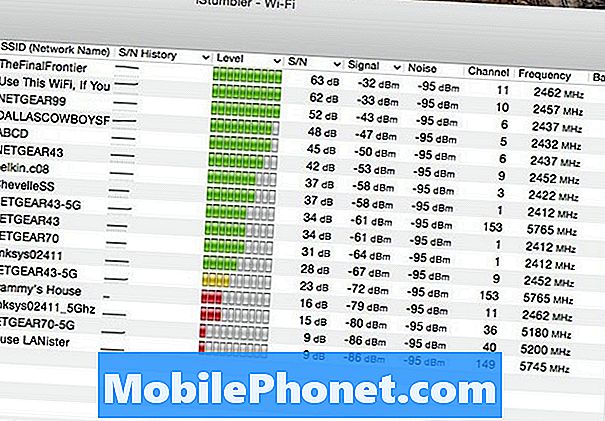
כדי לגלות אילו ערוצים רשתות WiFi אחרות משתמשות, יהיה עליך להוריד כלי חיפוש WiFi. אני אוהב להשתמש iStumbler עבור Mac, ועל Windows יש WiFiInfoView. לאחר שתוריד את האפליקציה ותתקין אותה, תוכל לראות ולראות אילו ערוצים משתמשים ברשתות אחרות. עבורי, רוב רשתות ה- WiFi נמצאות בערוצים חד-ספריים, כלומר, השימוש ב- 10 או 11 כערוץ יהיה מושלם.
כדי לשנות את הערוץ של הנתב, יהיה עליך לגשת להגדרות מנהל הנתב שלך. אתה עושה זאת על ידי הקלדת כתובת ה- IP של הנתב שלך, וזה בדרך כלל 192.168.1.1. ברגע שאתה נמצא, אתה רוצה לחפש משהו דומה הגדרות אלחוטיות. משם, אתה צריך לראות אפשרות עבור ערוץ ולאחר מכן לשנות אותו לערוץ אחר מהרשימה הנפתחת.
לאחר שתשנה אותו, הקפד לשמור את ההגדרות שלך ונתן מחדש את הנתב שלך אם הוא צריך.
להיפטר התערבות של אובייקטים אחרים
הנתב שלך אינו בלתי מנוצח. למעשה, מכשירי בית pesky יכול לדפוק עם האות WiFi ולגרום הפרעות. דברים כמו גלי מיקרו וטלפונים אלחוטיים יכול להחליש את האות של WiFi שלך ולהפוך אותו קשה יותר או ליצור חיבור או לשמור את זה מהר.

בגלל זה, זה חיוני כי אתה שומר את הנתב הרחק חפצים ביתיים שעלולים לגרום הפרעה, כולל מיקרוגל, טלפונים, צגים לתינוק, וכו 'עם זאת, בדרך כלל, אתה יכול בדרך כלל לקנות טלפונים אלחוטיים צגים התינוק בתדר זה שונה מאשר הנתב שלך, אשר פועלת ב 2.4GHz.
אחרת, אתה יכול לשנות את התדירות של הנתב עצמו ל 5GHz, אם הוא תומך בו. אתה יכול לעשות את זה בהגדרות מנהל הולך הגדרות אלחוטי, בהתאם לנתב יש לך.
משם, אתה יכול לשנות את התדר מ 2.4GHz ל 5GHz, או לאפשר שניהם בבת אחת, אשר תיצור שתי רשתות WiFi, שאחד מהם הוא 2.4GHz והשני להיות 5GHz.


